Google Home で YouTube Music を再生する方法をお探しですか? この記事では、Google Home で YouTube Music を無料でストリーミングする 3 つの方法と、Google Home で手間なく楽しめるように YouTube Music を MP3 にダウンロードする最良の方法を紹介します。
「どれだけの方法ができるか Google Home で YouTube Music をキャストする? 無料の方法はありますか? Google Home で YouTube Music を無料で再生する方法を教えてください。」
YouTube Music は、競合他社よりも遅れてシーンに参入したにもかかわらず、音楽ストリーミング業界に永続的な影響を残すことに成功しました。 これは、ユーザー、特に Google Play Music から移行するユーザーを魅了する新機能を一貫して導入しているためです。 2019 年 XNUMX 月以降、Google は Google Home やその他のスマート スピーカー向けに、広告付きの YouTube Music の無料枠を導入しました。 さらに、ユーザーは Google アシスタントを通じて YouTube Music の個人プレイリストを再生できるようになりました。
YouTube Music と Google Home の強力な組み合わせにより、簡単な音声コマンドだけで部屋を元気の出るメロディーで満たすことができます。 Google Home にあらゆるジャンルや気分の音楽の再生をリクエストすると、YouTube Music が好みに合わせたパーソナライズされたステーションを作成します。 この記事では、次の XNUMX つの方法について説明します。 Google Home で YouTube Music を無料で再生する。 読み続けて、YouTube Music が Google Home とどのようにシームレスに統合されているかを確認してください。
目次
パート 1. Google Home アプリを使用して YouTube Music を Google Home に接続する
パソコンの Web ブラウザを通じて音楽再生を管理したい場合は、この方法を使用して YouTube Music を Google Home デバイスにキャストできます。
1ステップ。 パソコンと Google Home の両方が同じ Wi-Fi ネットワークに接続されていることを確認してください。
2ステップ。 パソコンで Chrome ブラウザを開き、YouTube Music Web プレーヤーに移動します。
3ステップ。 Google アカウントにサインインし、目的の曲またはプレイリストを選択します。
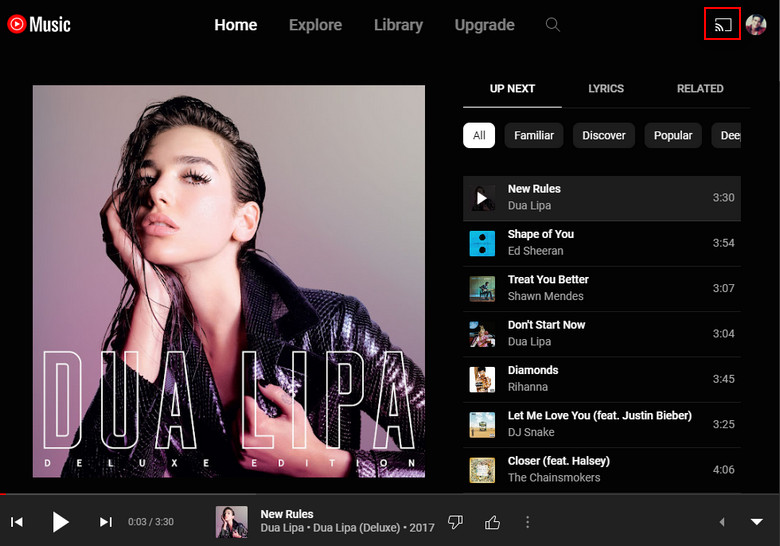
4ステップ。 音楽の再生が開始されたら、ブラウザ ウィンドウの右上隅にあるキャスト アイコンを見つけます。 Wi-Fi 信号のある長方形のように見えます。
5ステップ。 利用可能なデバイスのリストが表示されます。 リストから Google Home または Google Nest デバイスを選択します。
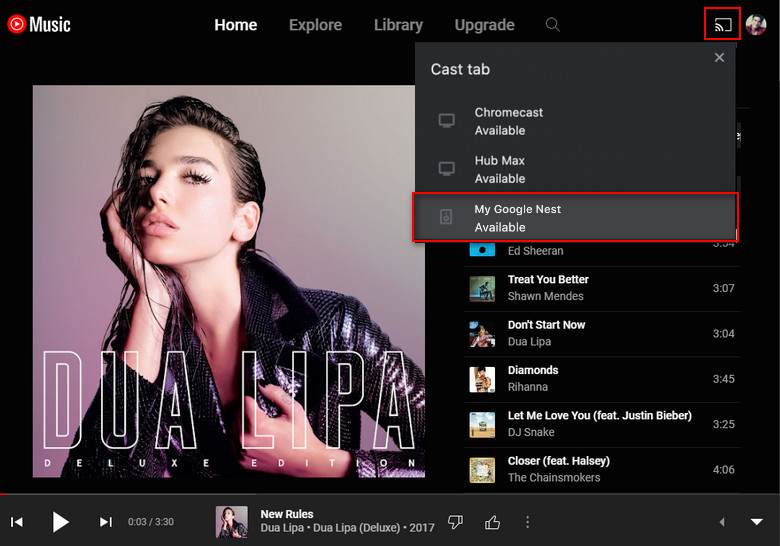
6ステップ。 接続すると、YouTube Music のお気に入りの曲が Google スマート スピーカーでストリーミングされます。
YouTube Music ウェブ プレーヤーを使用して再生を制御したり、Google Home に音声コマンドを発行したりできます。 オーディオはコンピュータから Google Home デバイスに直接ストリーミングされるため、中断されずに再生できるようにコンピュータとブラウザがアクティブなままであることを確認してください。
パート 2. Bluetooth を使用して YouTube 音楽を Google Home にストリーミングする
スマートフォンと Bluetooth を使用して Google Home で YouTube Music を再生する場合は、次の手順に従います。
1ステップ。 Google Home と Android/iOS スマートフォンの両方が Bluetooth をサポートしており、近くにあることを確認してください。
2ステップ。 Bluetooth 設定にアクセスして、両方のデバイスで Bluetooth を有効にします。
3ステップ。 スマートフォンの利用可能なデバイスのリストからスマートフォンを選択して、Google Home デバイスとペアリングします。
4ステップ。 ペアリングが成功したら、携帯電話で YouTube Music アプリを開き、目的の曲またはプレイリストを選択します。
5ステップ。 これで、Bluetooth 接続を介して Google Home デバイスからオーディオが再生されるようになります。
Bluetooth 経由で音楽を再生する場合、音声コマンドは利用できないため、スマートフォンのコントロールを使用してトラックをスキップしたり、音量を調整する必要があることに注意してください。 さらに、Bluetooth を使用すると、Google Home デバイスで YouTube Music を直接使用する場合と同じレベルの統合や機能が提供されない場合があります。
パート 3. Google Home で YouTube 音楽を無料で再生する
YouTube Music Free を使用している場合、Google Home で音楽を再生すると広告が表示されます。 Google Home で広告を排除し、中断のない音楽再生を楽しむには、YouTube Music Premium サブスクリプションにアップグレードする必要があります。 しかし、プレミアム サブスクリプションの料金を支払わずに、Google Home で YouTube Music を広告なしで楽しむ方法はあるのでしょうか? はい、これを利用することでこれを達成できます 4kFinder YouTube ミュージック コンバーター.
By YouTube Music を MP3 形式でダウンロードする 4kFinder YouTube Music Converter を使用すると、広告なしで YouTube Music を Google Home に簡単にアップロードして楽しむことができ、シームレスで楽しい音楽体験が保証されます。 このソリューションは YouTube Music Premium のサブスクリプションの必要性を回避し、YouTube Music Free から広告なしの視聴体験へのスムーズな移行を提供します。
4kFinder YouTube ミュージック コンバーターの機能
- YouTube Music を MP3、M4A、AAC、WAV、FLAC、AIFF に変換します。
- YouTube Music Free/Premium から曲をダウンロードします。
- バッチでの速度が 10 倍高速になります。
- 変換後も元の音質を保ちます。
- ID3 タグとメタデータ情報を保持します。
- YouTube Musicウェブプレーヤーを内蔵。
- 追加のアプリをインストールする必要はありません。
- WindowsおよびMacと互換性があります。
ガイド: YouTube Music を MP3 にダウンロードする方法
ステップ 1. 音楽アカウントを起動してログインする
プログラムをコンピュータにインストールした後、4kFinder YouTube Music Converter を起動し、「サインイン」ボタンをクリックします。 その後、YouTube Music アカウント (無料またはプレミアム) にログインするよう求められます。

ステップ2 MP3として出力フォーマットを選択してください
出力形式を変更するには、上隅にある「設定」オプションにアクセスします。 設定ウィンドウがポップアップし、MP3、M4A、AAC、FLAC、WAV、AIFF などのさまざまな出力形式の選択肢が表示されます。 リストから MP3 形式を選択するだけで続行できます。

ステップ 3. 曲/アルバム/プレイリストをリストに追加する
変換キューに曲/アルバム/プレイリストを追加するには、変換キューを開いて赤い「+」アイコンをクリックするだけです。 このアクションにより、選択した項目がリストに追加されます。

アルバムまたはプレイリストを選択すると、変換パネルに含まれるすべての曲が自動的にロードされます。 その後、変換に含めたくない曲の選択を解除できます。

ステップ 4. YouTube Music の曲を MP3 にダウンロードする
変換したい曲を選択したら、「変換」ボタンをクリックするだけでダウンロードプロセスが開始されます。 これにより、選択した YouTube Music トラックが MP3 形式に変換されます。

ステップ 5. 変換された YouTube Music の曲を表示する
変換プロセスが完了したら、「履歴」オプションを選択して、変換した YouTube の曲にアクセスできます。 さらに、青いフォルダー アイコンを使用すると、変換された YouTube 音楽の出力 MP3 ファイルにすばやく移動できます。
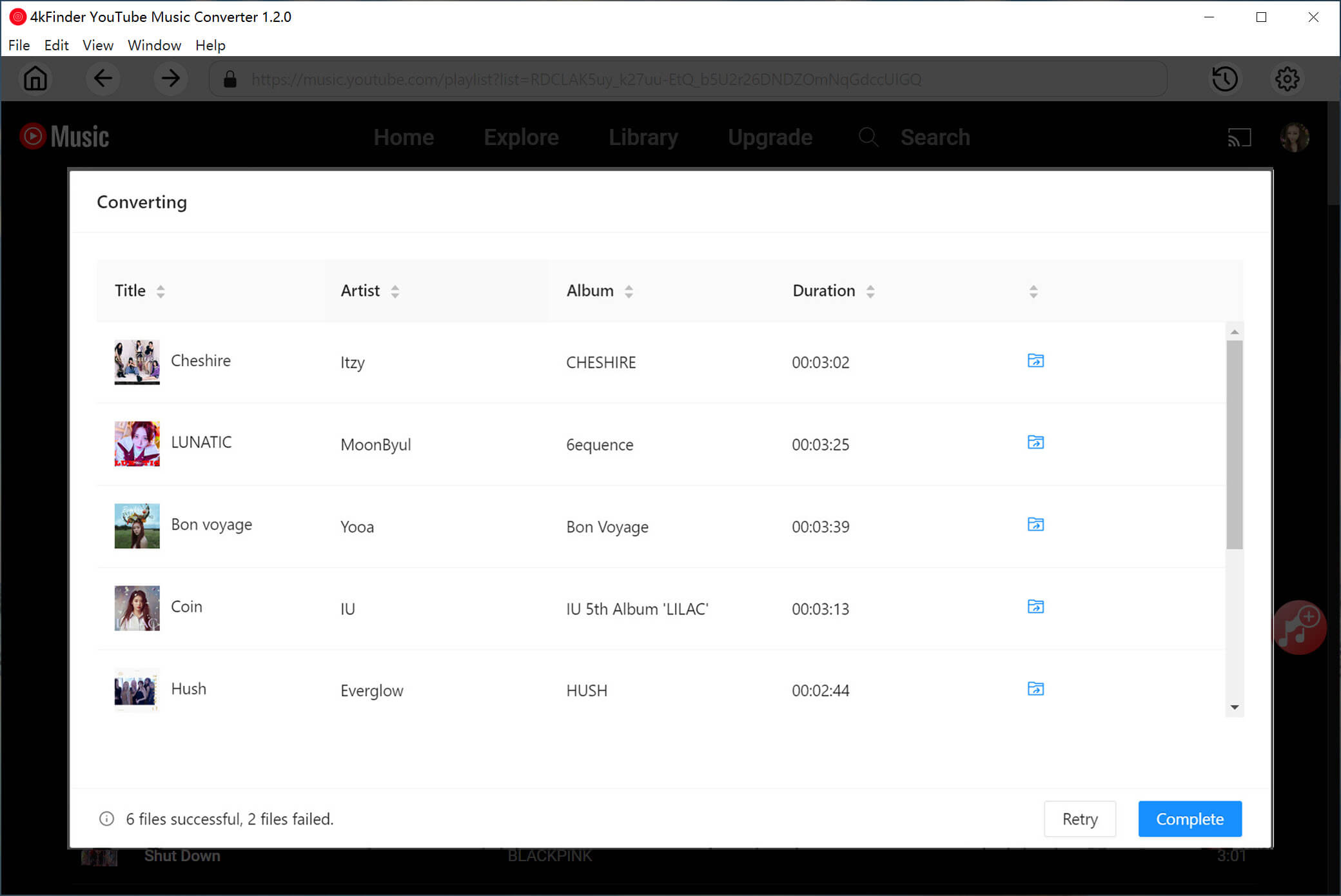
ステップ 6. 内蔵の音楽プレーヤーでオフラインで音楽を再生する
統合されたミュージック マネージャーとプレーヤーを利用すると、内蔵のミュージック プレーヤーに簡単にアクセスして、ダウンロードした曲をオフラインで楽しむことができます。 これにより、追加の音楽プレーヤーや YouTube Music アプリが必要なくなります。

音楽をコンピュータにダウンロードした後、Google Home に簡単にアップロードし、Google Home で曲やプレイリストの再生を手間なく管理できます。
まとめ
Google Home デバイスで YouTube Music を再生するにはさまざまなオプションがありますが、楽しく広告なしで体験するには、4kFinder YouTube Music Converter を利用することを強くお勧めします。 PC/Mac で YouTube Music を MP3 に変換すると、お気に入りのトラックを Google Home にアップロードして、手間をかけずに音楽を中断せずに再生できます。

 Netflix ビデオを 4P フル HD 解像度の MP1080 または MKV 形式にダウンロードします。
Netflix ビデオを 4P フル HD 解像度の MP1080 または MKV 形式にダウンロードします。

